Dosta poput ručne ugradnje tvrdog diska u sustavLinux, pristup mrežnim dionicama je naporan. IP adrese moraju biti navedene, konfigurirane prijave itd. Ako se možete prijaviti na svoje računalo i automatski montirati mrežne dionice, posao olakšava. Kao što je automatsko pokretanje tvrdog diska, automatski montiranje mrežnog udjela vrši se unutar datoteke fstab. U ovom ćemo vodiču istražiti kako automatski montirati NFS dionice, Samba / CIFS dionice, pa čak i SSHFS dionice! Evo kako to učiniti.
Izrada sigurnosne kopije datoteke Fstab
Uređivanje fstab datoteke vrlo je opasno i svaka promjena može ozbiljno razbiti vaš sustav ako zabrljate. Prije pokretanja ovog vodiča, otvorite terminal i napravite sljedeće:
Korak 1: napravite mapu na računalu za pohranu sigurnosne kopije. Uz to, razmislite o prijenosu sigurnosne kopije na usluge poput Dropboxa ili Google diska radi sigurnog čuvanja.
mkdir ~/system-backups
Korak 2: steknite korijensku ljusku, s sudo -s, a zatim unesite / etc / mapu.
cd /etc/
3. korak: stvorite sigurnosnu kopiju i stavite je u mapu sigurnosne kopije.
cp fstab /home/username/system-backups
4. korak: preimenovati datoteku tako da ima .bak datotečnu ekstenziju.
mv fstab fstab.bak
Vrati sigurnosnu kopiju
Korak 1: dobiti korijensku ljusku s sudo -sima.
Korak 2: unesite direktorij / etc / i obrišite slomljenu datoteku fstab.
cd /etc/
rm fstab
3. korak: kopirajte sigurnosnu kopiju u mapu / etc /.
cp /home/username/system-backups/fstab /etc/
4. korak: preimenovati sigurnosnu kopiju.
mv fstab.bak fstab
Automatsko pokretanje NFS
Povećanje udjela u NFS-u je neugodno i zamorno;posebno za nove korisnike. Za ljude koji nisu upoznati s NFS-om i kako on funkcionira, to bi moglo izgledati kao raketna znanost. Zato bi bilo lijepo odmah se prijaviti u računalo i lako pristupiti dionicama, bez žurbe. Da biste to postigli, morat ćete napisati redak u fstab datoteci.

Prvo pronađite naziv dionice koju želite spojiti. Na primjer:
showmount -e 192.168.1.150
Zatim napravite mapu u koju bi NFS trebao biti montiran na Linuxu.
mkdir ~/Network-Files
Otvorite fstab datoteku s nanom.
sudo -s nano /etc/fstab
Zapišite liniju montiranja. Evo primjera kako to treba izgledati:
# Data from my NFS server servername:/data /home/username/Network-Files nfs rsize=8192,wsize=8192,timeo=14,_netdev 0 0
Napomena: zamijenite "podatke" onim što nosi vaš NFS udio.
Spremite promjene u / etc / fstab pritiskom na CTRL + Oi ponovno pokrenite sustav. Pri prijavi, vaš NFS udio automatski će se montirati.
Automatsko pokretanje SAMBA
Samba je sjajno sredstvo. Pomoću nje Linux administratori mogu posluživati umrežene datoteke na tri glavna operativna sustava računala, pa čak i na mobilne uređaje. Samba se široko koristi zbog njega. Unatoč tome, SMB protokol je prava muka za pristup ručno. Datoteke na Linuxu se raspršuju i uzimaju zauvijek da pronađu udio, a ponekad čak i zanemaruju IP adrese.
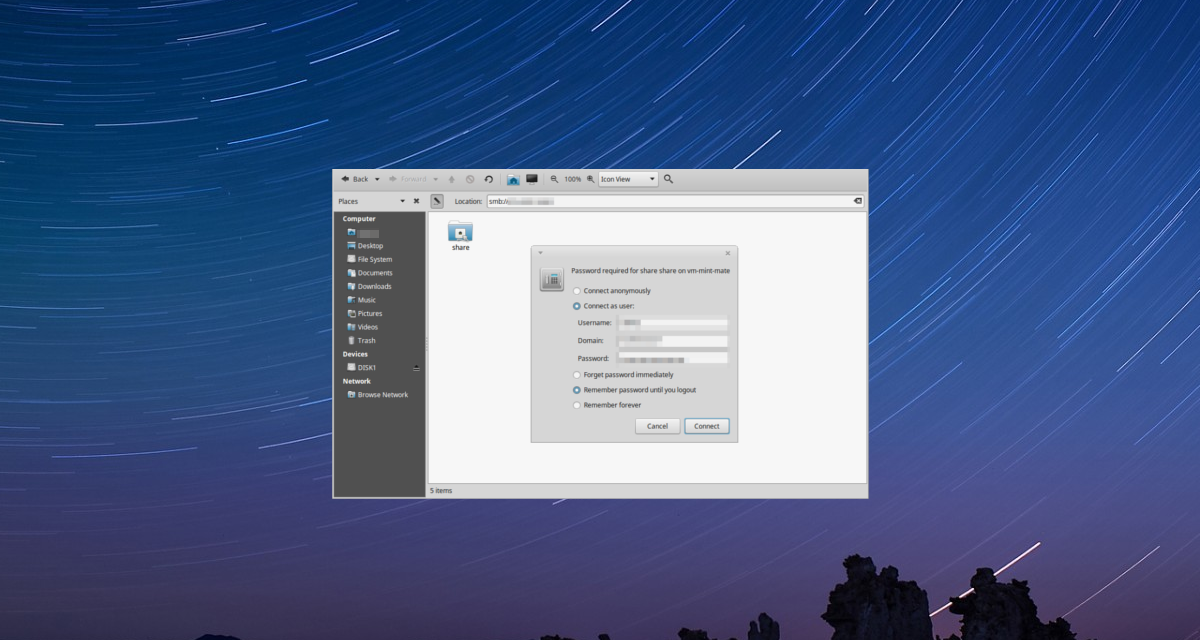
To je razlog zašto je sjajno moći učitati ove vrste dionica prilikom prijave.
Za početak, instalirajte CIFS alate. Ovo je skup alata koji automatski omogućuju pravilno montiranje Samba dionica.
Ubuntu
sudo apt install cifs-utils
Debian
sudo apt-get install cifs-utils
Arch Linux
sudo pacman -S cifs-utils
Fedora
sudo dnf install cifs-utils
OpenSUSE
sudo zypper install cifs-utils
Ostali Linuxi
CIFS je kritična komponenta za Sambu. Zbog toga većina Linux operativnih sustava sadrži CIFS alate. Da biste ovaj paket dobili na svojoj distribuciji Linuxa, potražite "cifs utils" ili nešto slično, a zatim ga instalirajte sa svojim upraviteljem paketa.
Napomena: prije nego što pokušate montirati SMB, morate stvoriti direktorij montiranja.
sudo mkdir /mnt/samba
Sa preuzetim alatima postavite nosač:
sudo -s nano /etc/fstab
Zapišite svoju liniju montiranja. Evo kako to treba izgledati:
# Samba share from my server //SERVER/share /mnt/samba cifs username=user,password=password 0 0
Napomena: zamijenite "share" imenom udjela, a "SERVER" imenom poslužitelja ili IP-om. Promijenite "= user" na svog Samba korisnika, a "= password" na svoju Samba lozinku.
Nakon ispisane linije za montiranje pritisnite CTRL + O da biste spremili promjene, a zatim je ponovno pokrenuli. Pri sljedećem pokretanju, Samba dionica automatski će se montirati.
Automatsko pokretanje SSHFS
SSHFS je vrlo koristan alat za one koji radeposlužiteljima. Pomoću SSH-a, bilo koji datotečni sustav može se lako dijeliti i pristupati putem SSH-a. Međutim, montiranje SSHFS-a je mučno izdvojiti. Iz tog razloga mnogi ljudi automatski montiraju SSHFS pri pokretanju. Evo kako to učiniti
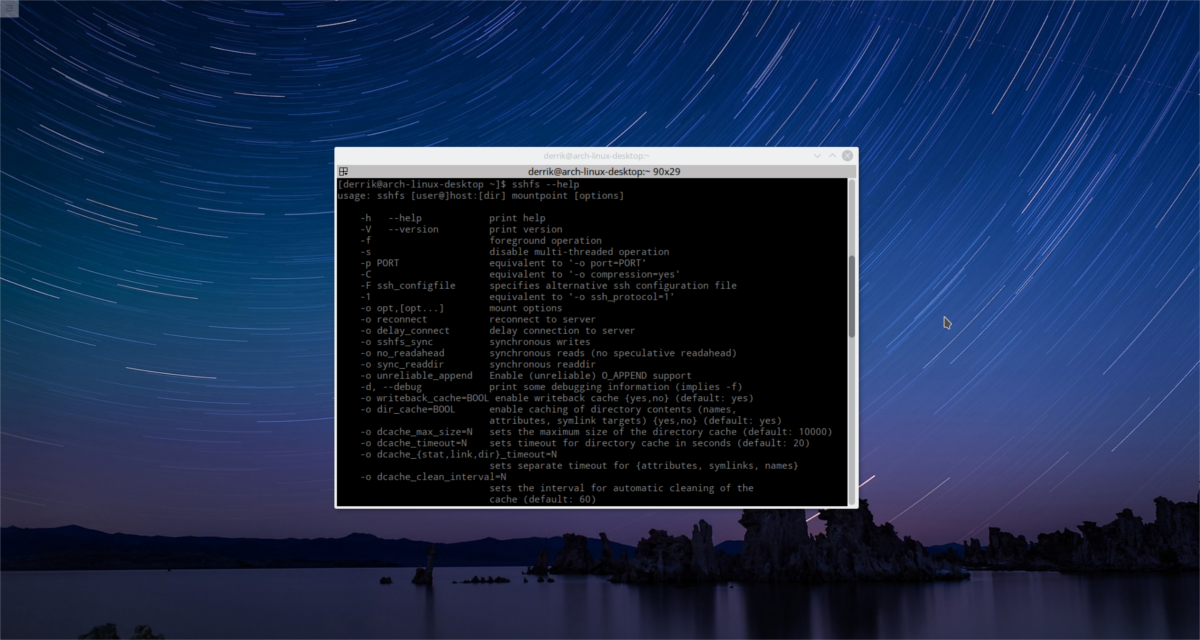
Prvo instalirajte SSHFS paket.
Ubuntu
sudo apt install sshfs
Debian
sudo apt-get install sshfs
Arch Linux
sudo pacman -S sshfs
Fedora
sudo dnf install sshfs
OpenSUSE
sudo zypper install sshfs
Ostali Linuxi
SSHFS se široko koristi. Zbog toga korisnici nejasnih Linux distribucija ne bi trebali imati problema s instaliranjem. Da biste ga pronašli, otvorite alat za upravljanje paketima, potražite "sshfs" i instalirajte ga.
Napomena: Automatski montiranje SSH datotečnih sustava vrši se zahvaljujući sustavu init sustavu. Ako vaš operativni sustav nema sustav, nemate sreće s ovom metodom
Prvo napravite točku montiranja za SSHFS za slijetanje u sustav:
mkdir ~/Remote-Machine
Dobijte korijensku ljusku i otvorite fstab datoteku. Zatim napišite liniju montiranja. Promijenite "korisnik" i "domaćin" s korisničkim imenom i udaljenim IP / imenom hosta, te korisničkim imenom s vašim korisničkim imenom.
# SSH File System Mount of my server user@host:/remote/folder /home/username/Remote-Machine fuse.sshfs noauto,x-systemd.automount,_netdev,users,idmap=user,IdentityFile=/home/username/.ssh/id_rsa,allow_other,reconnect 0 0
Nakon što napišete liniju montiranja i komentirate, spremite promjene u fstab pritiskom na CTRL + O. Ponovo pokrenite. Pri sljedećoj prijavi, SSHFS udjel će se automatski montirati!
Zaključak
Mrežne dionice lako su najbolji način pristupadatoteka. Neuobičajeno, pristup im može biti ponekad naporan proces. To je razlog zašto je tako cool da je moguće automatski dijeliti te dionice na Linux. Omogućuje korisnicima da uklone zamornost da će uvijek morati ručno montirati mrežne dionice.













komentari